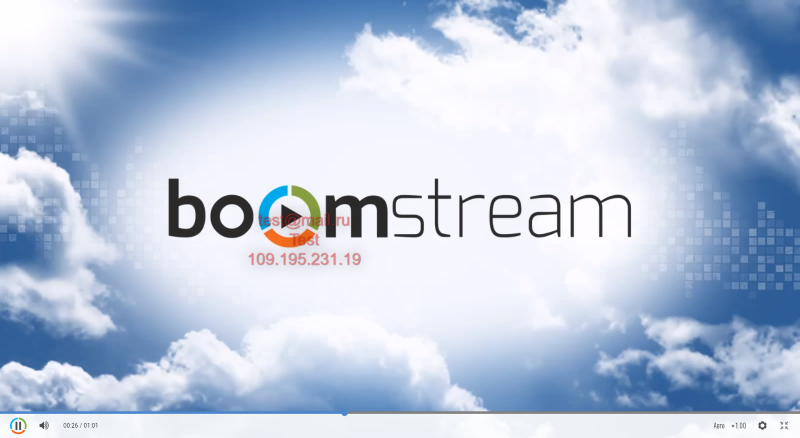Как отображать почту и ФИО зрителя во время просмотра видео в Getcourse.
В этой инструкции расскажем как отображать почту и ФИО зрителя на видео как водяной знак с помощью сквозной авторизации. Сквозная авторизация подразумевает, что зрителю не нужно вводить пароль для просмотра видео на Геткурсе, пароль автоматически подставляется в плеер, и после этого отображаются данные пользователя как водяной знак.
Итак, по пунктам, что нужно делать:
1. В личном кабинете Boomstream вы загрузжаете видео
2. Создаёте и настраиваете доступы по паролю. Мы рекомендуем создавать Групповой доступ по паролю с большим количеством активаций. Так как пароль автоматически передается в плеер, вам не нужно дополнительно ограничивать доступ к видео, с этим справляется система Геткурса.
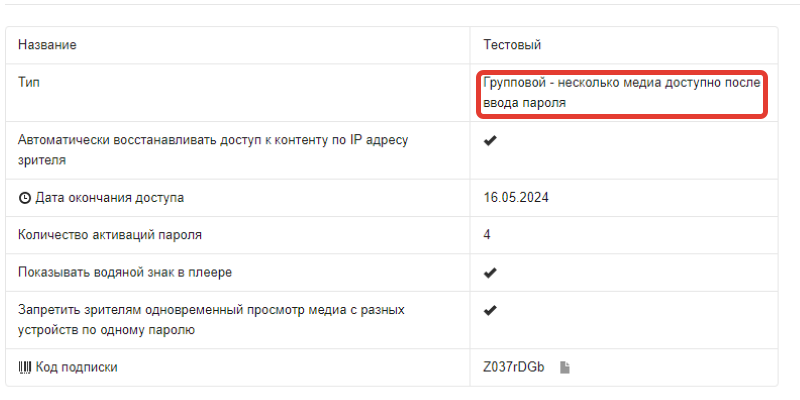
3. Ограничиваете паролем доступ к вашим видео, добавив их в созданный доступ по паролю. Для этого нужно либо нажать на плюсик справа от названия видео, либо поставить галочку слева от названия и потом кнопку "Ограничить доступ".


4.Подключаете опцию Брендирования, паркуете домен плеера по этой инструкции
- Парковку домена нужно делать для того, чтобы адрес плеера и сайта на котором он будет размещен совпадали. Тогда браузер будет сохранять наши cookies и отмечать устройство пользователя как доверенное.
5. На Геткурсе создаете процесс или несколько процессов, суть которых в том, что когда ученик получает доступ к курсу, то вы вызываете метод boomstream.com/ru/documentation/api/ppv.html#addbuyer.
Этот метод добавляет почту ученика в список доверенных потребителей на Boomstream в ваш созданный Доступ по паролю. Так как вы создали доступ по паролю тип Групповой, зритель автоматически сможет смотреть все видео в этом доступе.
Пример запроса:
https://boomstream.com/api/ppv/addbuyer?apikey=[API_KEY]&code=X150Kl1d&media=xxxxxxxx&email={object.email}&name={object.name}¬ification=0&hash={object.uid}
В запросе нужно передавать:
- apikey - API-ключ проекта, который находится в Настройках проекта в разделе Интеграция.
- code - код доступа по паролю, находится в карточке Доступа по пароль (см.пункт 2), строка "Код подписки".
- media - код медиа файла (видео, плейлиста), которое находится в доступе по паролю.
- email={object.email}&name={object.name}. - данные ученика из Геткурса, которые мы отображаем как водяные знаки.
- notification=0 - письмо, которое приходит на почту ученика с паролем и ссылкой на видео. Параметр отключен, так как пароль подставляется автоматически и письмо ученику не нужно.
- hash={object.uid} - это ID пользователя на Getcourse, который будет паролем для авторизации
Подробнее про все переменные Getcourse можно узнать здесь
6. После этого вы встраиваете плеер на страницу урока.
Для этого на Getcourse нужно создать/редактировать урок в тренинге. Как это сделать пошагово показано на скриншотах ниже.
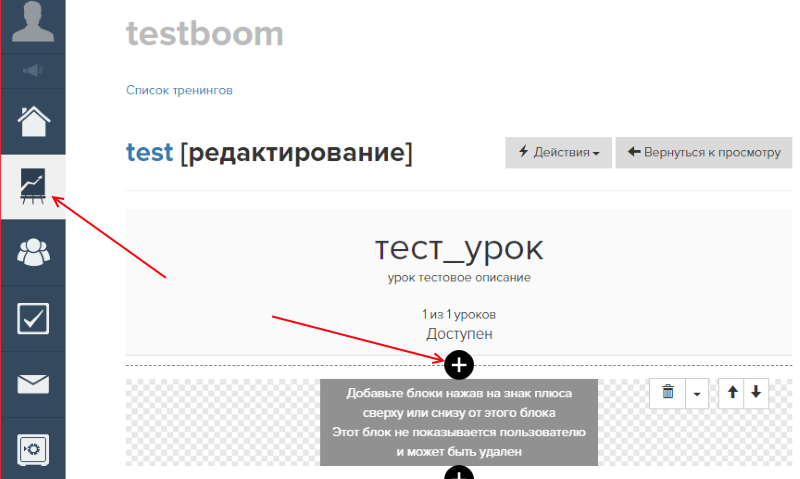
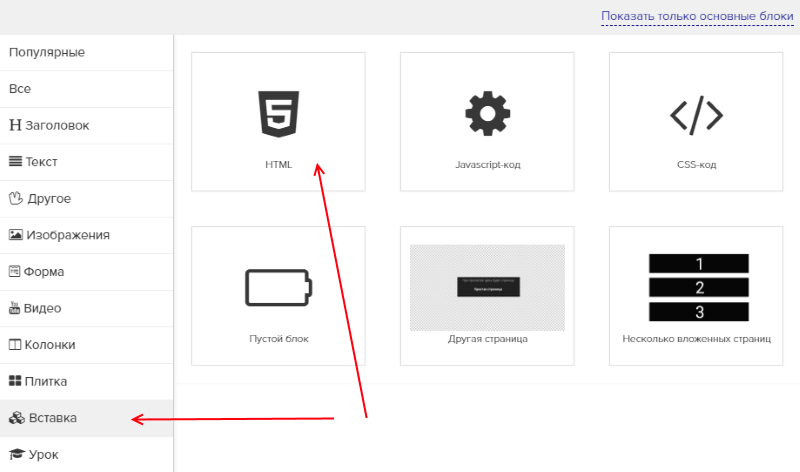
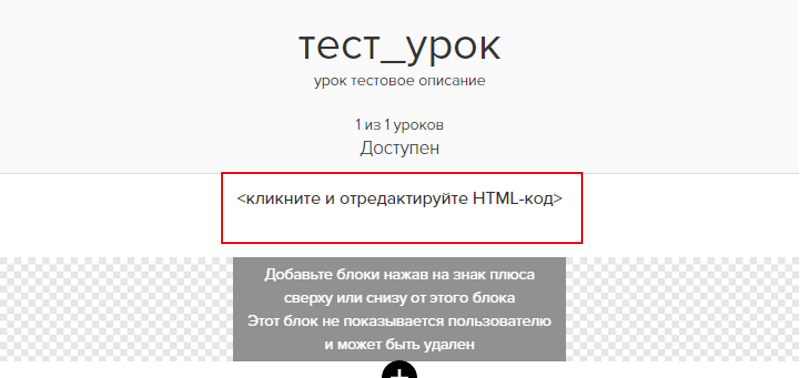
Код для вставки плеера на Геткурс
<style>
.embed-container {
position: relative;
height: 0;
overflow: hidden;
max-width: 100%;
}
@media (min-width: 0px) {
.embed-container {
padding-bottom: 56.25%;
}
}
@media (min-width: 768px) {
.embed-container {
padding-bottom: 56.25%;
}
}
.embed-container iframe {
position: absolute;
top: 0;
left: 0;
width: 100%;
height: 100%;
}
</style>
<div class="embed-container">
<iframe width="100%" height="355" src="https://play.boomstream.com/VCcNtuiw" frameborder="0" scrolling="no" allowfullscreen=""></iframe>
</div>
Не забудьте заменить ссылки на видео (прим. https://play.boomstream.com/VCcNtuiw) в этом коде на ссылки своих видео"
7. К ссылке на видео вида https://play.boomstream.com/ХХХХХ добавляете параметр для сквозной авторизации id_recovery={uid} - в скобках как раз тот самый ID пользователя на Геткурсе, который мы добавляли в параметр hash выше. Ссылка будет выглядеть так https://video.vashdomen.com/XXXXXX?id_recovery={uid}
Когда зритель зайдет на страницу курса и нажмет кнопку плей, в плеере автоматически подставится переменная ID пользователя. И так как выше мы указывали, что ID пользователя Геткурс является паролем, то произойдет сквозная авторизация в плеере. Как итог зритель увидит свои данные почту, фио, ip адрес устройства в плеере как водяной знак.
8. Вы можете настроить отображение водяных знаков в доступе по паролю:
- Выбрать тип водяного знака: статический или динамический.
- Выбрать что будет отображаться, email, имя пользователя, IP адрес устройства. Можно выбрать все три параметра одновременно, два вместе или один из них.
- Прозрачность, размер, частоту появления водяного знака и время, сколько он будет отображаться на экране.
Варианты водяного знака в плеере:
Статический

Динамический